10 Correções: “com.google.process.gapps parou” no Android
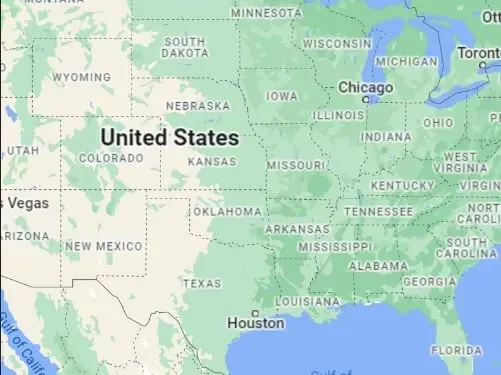
Não é incomum que os aplicativos travem durante o uso ou mesmo antes de iniciá-los. Se você é um usuário do Android, provavelmente já se deparou com isso. Embora existam várias variantes, há um problema que notamos; com.google.process.gapps parou devido a um erro do Android.
Felizmente, conseguimos resolver esse problema com algumas etapas simples. Percebendo que as pessoas na Internet estão procurando soluções para esse problema, escrevemos este artigo. Neste artigo, você encontrará as informações necessárias sobre o problema do Android interrompido pelo GApps e corrigi-lo.
Por que vejo o erro com.google.process.gapps Has On Stopped Android?
Apenas um motivo fará com que o GApps pare de erro no seu dispositivo portátil Android. GApps ou Google Apps devem se conectar aos seus respectivos servidores para funcionar corretamente. Quando esta conexão for interrompida, o processo do Google será interrompido ou iniciado.
É por isso que esse pop-up de erro aparece no seu telefone Android quando aplicativos como Maps e Play Store estão em execução. Em casos raros, esse problema também pode ser causado por um tempo limite devido a uma rede ruim. O dispositivo está fora de sincronia também pode causar esse problema.
Soluções para com.google.process.gapps interrompido no erro do Android
- Reinicie seu telefone ou tablet Android.
- Reinicie o serviço do gerenciador de download.
- Mate e reinicie o Google Play Services
- Desinstale e reinstale o aplicativo com problemas
- Limpe o cache de aplicativos problemáticos
- Excluir histórico de dados do Google Services Framework
- Desativar atualizações automáticas de aplicativos
- Reverter as atualizações do Google Play Services
- Redefinir preferências do aplicativo
- Restaure seu dispositivo Android para as configurações de fábrica
A correção de com.google.process.gapps parou na mensagem de erro do Android
Reinicie seu telefone ou tablet Android.
Uma simples reinicialização do dispositivo ajudará você a corrigir muitos problemas causados por pequenas alterações. Isso corrigirá os erros do sistema que podem estar causando o erro de parada do GApps. Existe uma maneira padrão de reiniciar todas as interfaces de usuário (IU) do Android.
- Pressione e segure o botão liga / desliga até ver a tela de desligamento.
- A partir daqui, você precisa clicar no botão Reiniciar para reiniciar o sistema.
- Quando o celular inicializar, inicie o aplicativo novamente.
Esta é uma solução muito simples; se isso não resolver, você pode passar para a próxima solução.
Reinicie o serviço do gerenciador de download.
Todo dispositivo Android possui um serviço de sistema para gerenciar downloads. Reiniciar este serviço pode ser útil para nós. Use o procedimento abaixo para reiniciar a ferramenta do gerenciador de download.
- Inicie o ícone Configurações no seu dispositivo e selecione as configurações do aplicativo.
- Vá para a seção Gerenciamento de aplicativos e clique nela. Uma lista de todos os aplicativos e serviços em seu sistema aparecerá.
- Encontre o gerenciador de downloads e abra-o. Às vezes, você precisará habilitar o filtro de aplicativo do sistema.
- Nesta janela, toque na opção “Desativar” e aguarde um pouco. Para reiniciar o gerenciador de download novamente, use a opção Habilitar.
Mate e reinicie o Google Play Services
Como estamos lidando com aplicativos relacionados ao Google e ao Android, vale a pena tentar reiniciar o Google Play Services também. Este recurso associa os aplicativos que você instalou com as atualizações disponíveis para eles.
Você pode usar o mesmo procedimento acima para o Google Play Services. Como estamos lidando com um serviço muito maior do que o gerenciador de downloads, existem alguns cuidados. Antes de interromper o processo, certifique-se de que nenhum aplicativo esteja em execução na janela de tarefas.
Observação. O sistema pode desligar e retornar após alguns segundos. Não é nada para se preocupar e tudo bem.
Desinstale e reinstale o aplicativo com problemas
Desinstalar e reinstalar o aplicativo em seu dispositivo pode corrigir esse problema. Esta é uma solução fácil, pois a maioria de nós está familiarizada com esta opção. Caso contrário, verifique as etapas abaixo −
- Encontre o aplicativo no menu de aplicativos.
- Toque e segure um ícone até que o ícone vibre.
- Agora arraste-o para a seção “Excluir” para excluí-lo.
- Você verá um prompt de confirmação para isso, no qual você deve selecionar a opção “Excluir” e aguardar a conclusão do processo.
Limpe o cache e os dados dos aplicativos problemáticos
Agora você pode ter vários aplicativos causando esse problema. Em vez de desinstalá-los, você pode limpar os dados e o cache dos aplicativos instalados.
- Abra a janela de configurações e vá para as configurações do aplicativo.
- Você pode ter que ir para subconjuntos para obter uma lista de aplicativos instalados. Encontre os aplicativos com os quais você está tendo problemas. Em algumas interfaces, você pode encontrar uma barra de pesquisa para pesquisar aplicativos.
- Toque em um aplicativo da lista.
- Procure as opções “Limpar dados” e/ou “Limpar cache”.
- Faça as duas coisas, pois queremos excluir os arquivos de cache e os dados do aplicativo. Você será solicitado a confirmar a conclusão da limpeza dos arquivos de cache.
Em uma solução semelhante, você pode tentar forçar a parada do aplicativo e reiniciá-lo.
Excluir histórico de dados do Google Services Framework
A limpeza do histórico de dados da plataforma de serviços do Google pode excluir algumas configurações salvas. Mas pode ser uma solução para travar seu aplicativo. Você pode usar as mesmas etapas acima para limpar os dados do aplicativo para o Google Framework.
Você pode perder algumas configurações salvas no seu dispositivo. Na maioria dos casos, isso não acontecerá. A melhor parte disso é que nenhum dado será excluído.
Desativar atualizações automáticas de aplicativos
As atualizações automáticas podem estar causando a falha do GApps. Então, vamos tentar desabilitar as atualizações automáticas para seus aplicativos instalados.
- Inicie a Google Play Store no seu dispositivo Android.
- Abra o ícone da foto do perfil no canto superior direito da janela.
- Vá para a opção de configurações e navegue até a opção Atualizações automáticas de aplicativos em Configurações de rede.
- No pop-up Downloads automáticos que aparece, selecione a terceira opção, que exibe atualizações automáticas.
Reverter as atualizações do Google Play Services
Google Play Services é um fator muito importante em dispositivos Android. Isso pode causar uma falha ao atualizar para a versão mais recente. Os usuários podem tentar desinstalar as atualizações instaladas do Google Play Services.
- Abra Configurações e vá para as configurações do aplicativo.
- Acesse a página da lista de aplicativos. Encontre o aplicativo Google Play Services.
- Toque no menu de configurações e selecione a opção Desinstalar atualizações. Também pode estar no menu de informações do aplicativo.
Redefinir preferências do aplicativo
Quando você redefine um aplicativo, ele remove a desordem do aplicativo que você está tentando corrigir. No entanto, por outro lado, você perderá alterações, permissões e outras restrições. O panorama geral é que você não terá problemas enquanto o aplicativo estiver em execução.
- Abra as configurações do sistema e vá para as configurações do aplicativo.
- Vá para a seção Gerenciamento de aplicativos. No canto, você verá um menu de três pontos.
- Clique nele e selecione a opção Redefinir configurações do aplicativo.
- Como este é um processo detalhado, você receberá uma dica de ferramenta com uma lista do que será desabilitado com a ação. Clique no botão “Redefinir” para confirmar isso.
Restaure seu dispositivo Android para as configurações de fábrica
Redefina seu dispositivo Android apenas como último recurso. Se as soluções acima não funcionarem para você, redefinir o dispositivo para o padrão de fábrica certamente ajudará. Recomendamos que você faça backup de arquivos importantes do seu celular na nuvem.
- Vá para as configurações do telefone.
- Selecione as configurações “Sobre o telefone”.
- Localize a opção Redefinição de fábrica.
- Selecione uma solicitação de confirmação para iniciar este processo.
O processo de redefinição de fábrica pode levar muito tempo. Portanto, sugerimos que você deixe o telefone de lado e aguarde até que isso seja feito.
Você pode entrar em contato com o suporte ao cliente do Android se tiver outras dúvidas sobre esse problema em seu sistema. Esperamos ter abordado tudo o que você precisa para corrigir o problema de travamento do GApps no seu dispositivo. Divirta-se assistindo!



Deixe um comentário